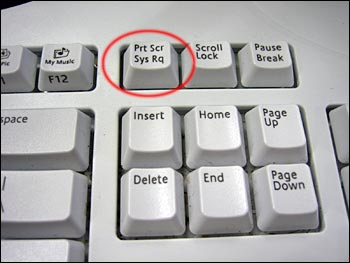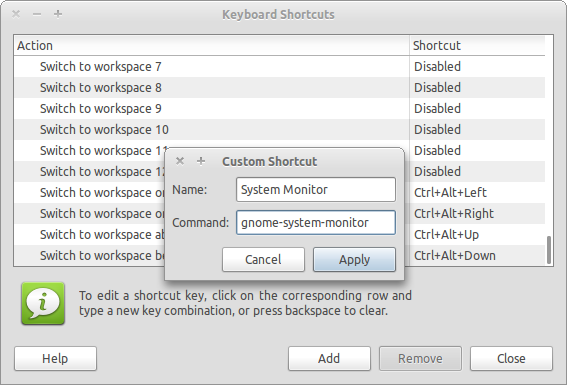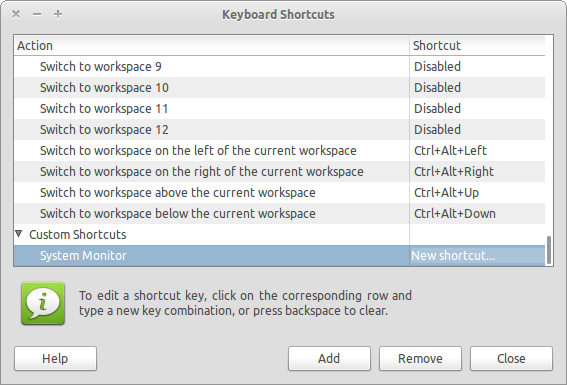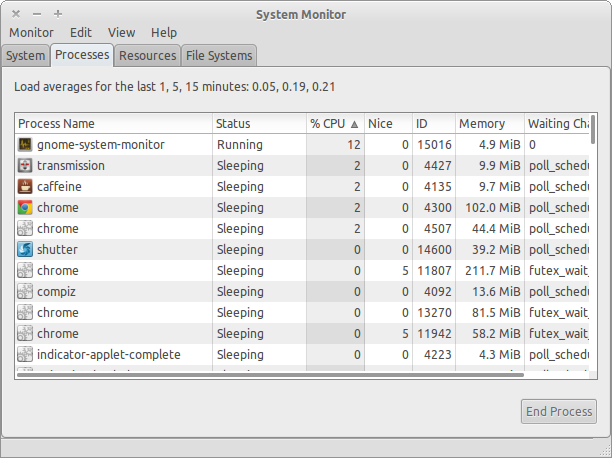Tanımladığınız gibi donmalar hem yazılım hem de donanımla ilgili olabilir ve teşhis etmek bazen sinir bozucu derecede zor bulduğunuz gibi olabilir.
Donanım
Bu bir masaüstü bilgisayarsa, donanım kartlarınıza bakın. Hem dizüstü bilgisayarlar hem de masaüstü bilgisayarlar için muhtemelen acpı tipi sorunlar.
Yapılandırmanızı geçici olarak basitleştirerek yalnızca grafik kartının standart bir klavye ve fare ile bağlanmasını sağlamanız yararlı olabilir. Diğer tüm kartlar kaldırılmalıdır.
Acpı ile ilgili sorunlar için şununla önyüklemeyi deneyin noapic nomodeset grub önyükleme seçeneğinizde. Ayrıca denemeye değer acpi=off bunun sürekli fan kullanımı gibi istenmeyen başka etkileri de olabilir.
Ayrıca bıos sürüm düzeyini kontrol etmeye ve satıcının daha yeni bir bıos sürümüne sahip olup olmadığını görmeye değer. Benioku notları, daha yeni bir sürümün çökmeleri ve donmaları düzeltip düzeltmediğini umarım ortaya çıkarmalıdır.
Yazılım
Standart 270 sürücülerini denediğinizi, ancak donmalar nedeniyle başarısız olduğunuzu not ediyorum. Açık kaynak sürücüsüyle benzer sorunlarınız olup olmadığını açıklığa kavuşturabilir misiniz? Açıkçası, bunu test ederken Birlik olmayacaksınız.
Grafik dondurma, / compiz / X / kernel sürücüsünden biri / veya bir kombinasyonu olabilir
Aşağıdaki önerilerden herhangi birini denemek isterseniz ilk sisteminizi CloneZilla gibi iyi bir yedekleme aracıyla yedekleyin. Görüntüyü almak için büyük bir USB bellek / sürücü veya ayrı bir dahili sabit sürücü gibi harici bir ortam aygıtına ihtiyacınız olacaktır.
Daha yeni nVıdıa sürücüsü yükleme
Ek Sürücüler penceresini kullanarak geçerli 173-nvıdıa sürücünüzü devre dışı bırakın (kaldırın).
Öncelikle 275 stable'da az sayıda önemli düzeltme var, ancak 280beta'da sabit donmalara neden olan az sayıda da var - bunların grafik kartınız için geçerli olup olmadığını görmek için denemeye değer. Ne yazık ki nvidia, özellikle hangi kartları tamir ettikleri konusunda ayrıntılara girmiyor (readme.txt)
Bununla birlikte, nvidia'nın kurulumunu tersine çevirmekten emin değilseniz, özellikle de biraz daha eski 270 sürücülerle ilgili ciddi sorunlarınız olduğundan, yedeklemenizi şiddetle tavsiye ederim. Clonezilla'yı sayısız kez kullandım ve bu beni her zaman beladan kurtardı. Yine de büyük bir harici sürücüye ihtiyacınız var - USB stick / harici sürücü veya ayrı bir sürücü.
X Güncellemeler
En son grafik sürücüleri paketlenmiştir x ppa'yı günceller.
Not - bu sizi standart taban çizgisinden uzaklaştıracaktır - gelecekte yükseltme yaparsanız ppa-purge yükseltmeden önce ppa'nın kendisi.
Sürücüleri Nvidia'dan manuel olarak da yükleyebilirsiniz:
En son nvıdıa kararlı 275 veya 280 sürücülerini yüklemeyi deneyin - 32bit 280 sürücüler: ftp sitesi ve 64bit: 280 sürücüler: ftp sitesi
yüklemek
CTRL + ALT + F1 tty1'e geçmek ve giriş yapmak için
sudo service gdm stop
X sunucusunu durdurmak için
sudo su
Kök olarak çalıştırmak için
cd ~/Downloadssh NVIDIA-Linux-x86-280.04.run
32bit sürücüsünü (64bit için equiv) yüklemek için yeniden başlatın.
Kaldırmak
sudo sh NVIDIA* --uninstall
Ayrıca kaldır /etc/X11/xorg.conf
X/Çekirdek/Compiz
Klasik Ubuntu'yu efektlerle çalıştırırsanız, standart Ubuntu ile aynı donma sorunlarını mı yaşarsınız? Dondurmayı klasik Ubuntu ile yeniden üretemiyorsanız (efekt yok), bu sizi bir compiz sorununa yönlendirecektir. Compiz ekibiyle bir fırlatma rampası hata raporu hazırlardım.
Boş alan varsa (örneğin 20Gb), en son oneiric alpha'nın yanında çift önyükleme / yükleme yapabilirsiniz. Açıkçası bunun kendisi kararsız olacak, ancak en son X ve Çekirdek ile birlikte gelecek. Muhtemelen Ek Sürücüler penceresinde sunulmayacağından, yukarıdaki beta 280 grafik sürücülerini el ile de yüklemeniz gerekebilir.
Test sırasında aynı donma etkinliğini görmüyorsanız, X sürümünüzü yükseltmeyi deneyebilirsiniz. x-edgers ppa ve Natty'de çekirdek çekirdek 3.0'ı kullanıyor. Bu rotaya gitmek gerçekten arzu edilmez - ve gelecekte yükseltme sorunlarına neden olabilir - ve öngörülemeyen başka istikrar sorunları olabilir. Yine, kullan ppa-purge ppa'yı çıkarmak için.
Çekirdek 3.0 PPA ile paketlenmiştir - nvıdıa sürücüsünü daha sonra yüklemek istiyorsanız yeniden başlatmadan önce üstbilgileri ve çekirdeğin kendisini synaptic'ten yüklemeniz gerekir.
Bu bir test ppa'sıdır - bu rotayı denemek isterseniz hazır bir yedeğiniz olsun.